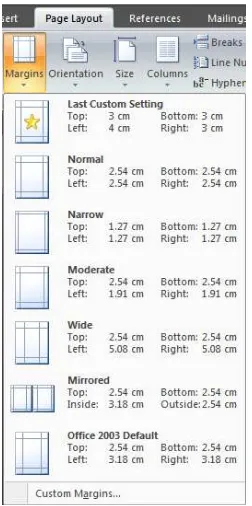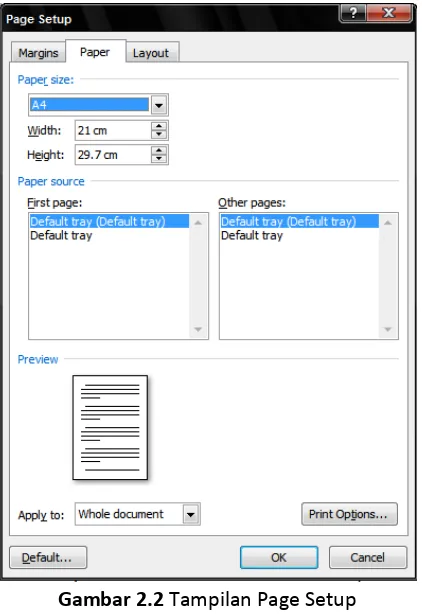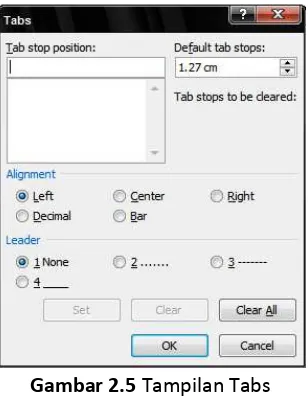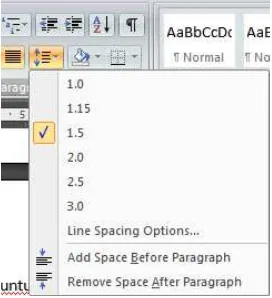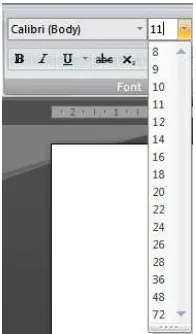by Eko Budi Setiawan, S.Kom Halaman - 1
DIKTAT MATA KULIAH SOFTWARE TERAPAN I
IF
BAB II
MENGATUR FORMAT DOKUMEN,
HALAMAN DAN PARAGRAF
Pengaturan Format Halaman
Di dalam Bab ini akan dibahas mengenai bagaimana cara mengubah tampilan layout dan memformat atau efek khusus pada teks/karakter maupun paragraph.
Mengatur Batas (Margins) Halaman
Untuk mengubah ukuran halaman, ikuti langkah sebagai berikut:
Pilih menu Page Layout, pada grup Page Setup terdapat 3 pilihan menu, yaitu:
Margins: Digunakan untuk mengatur ukuran halaman, terdapat 7 buah pilihan ukuran margins yang bias dipilih antara lain:
Gambar 2.1 Tampilan Memilih Margins
o Last Custom Setting:berisi ukuran halaman dari berkas dokumen yang telah ada.
by Eko Budi Setiawan, S.Kom Halaman - 2 o Narrow:dengan ukuran Top, Bottom, Right, dan Left sebesar 1,27 cm.
o Moderate: dengan ukuran Top, Bottom = 2,54 cm dan Right, Left = 1,91 cm.
o Wide: dengan ukuran Top, Bottom = 2,54 cm dan Right, Left = 5,08 cm. o Mirrored: menampilkan dalam satu dokumen terdapat dua halaman. o Office 2003 Default: menampilkan ukuran default dari word 2003.
o Atau jika kita memiliki ukuran halaman sendiri, kita bisa memilih menu Custom Margins, sehingga muncul form seperti ini:
Gambar 2.2 Tampilan Page Setup
Orientation: berisikan jenis-jenis orientasi tampilan kertas, yaitu Potrait dan Landscape.
Size: berisikan ukuran atau jenis-jenis kertas, seperti A4, Legal, A5, Envelope, dan lain sebagainya.
Pengaturan Format Paragraf
by Eko Budi Setiawan, S.Kom Halaman - 3
Pengaturan Teks (Aligment)
Ketika kita mengetik teks, dalam keadaan standar posisi teksnya adalah rata kiri (Left). Untuk mengatur posisi rata kanan (Right), tengah (Center), atau rata kiri dan kanan (Justify), gunakan toolbar formatting yang ada di menu Home, grup Paragraph.
Toolbar Jalan Pintas Perintah
Align Left Ctrl + L Paragraf ditampilkan dengan posisi rata kiri Align Center Ctrl + C Paragraf ditampilkan dengan posisi rata tengah Align Right Ctrl + R Paragraf ditampilkan dengan posisi rata kanan Align Justify Ctrl + J Paragraf ditampilkan dengan posisi rata kiri kanan
Pengaturan Indentansi
Indentasi adalah menjoroknya suatu teks/naskah dari batas kiri, batas kanan, atau keduanya. Anda dapat mengatu indentasi hanya pada baris pertama (first line) dari paragraf.
Ada beberapa bentuk dari Indentasi, yaitu: 1. Left Indent
2. Right Indent 3. First Line Indent 4. Hanging Indent
Untuk melakukan indentasi, lakukan cara di bawah ini: 1. Seleksi teks yang akan di format,
2. Pada menu Home,grup Paragraph, klik tanda panah kecil yang ada di ujung grup
by Eko Budi Setiawan, S.Kom Halaman - 4 Gambar 2.3 Tampilan Paragraph
3. Pada kotak dialog Paragraph, pilih menu Indents and Spacing
4. Pada bagian Indentation, pilih indentasi yang anda inginkan: a. Left untuk menentukan jarak indentasi dari sebelah kiri b. Right untuk menentukan jarak indentasi dari sebelah kanan
5. Pada daftar pilihan Special, digunakan untuk mengatur indentasi khusus dengan jarak yang diinginkan, isikan angkanya pada bagian by:
a. None jika tidak ada indentasi khusus
b. First Line digunakan agar teks/naskah menjorok ke kanan untuk setiap baris pertama
c. Hanging digunakan agar teks/naskah menggantung (menjorok ke kiri) untuk setiap baris pertama
Pengaturan Tabulasi (Tab Stop)
by Eko Budi Setiawan, S.Kom Halaman - 5 1. Pada menu Home, grup Paragraph, klik tanda panah kecil yang ada di ujung grup
, sehingga muncul kotak dialog paragraph di bawah ini:
Gambar 2.4 Tampilan Paragraph
2. Klik tombol Tabs... yang ada di bagian bawah paling kiri menu tersebut, sehingga muncul gambar di bawah ini:
Gambar 2.5 Tampilan Tabs
3. Pada kotak isian Tab stop position, ketikkan angka posisi dimana anda ingin meletakkan tabulasi. 4. Pada bagian Alignment, pilih:
by Eko Budi Setiawan, S.Kom Halaman - 6 d. Decimal, untuk tab stop rata pada titik decimal
e. Bar, untuk pembuatan garis tegak
5. Pada bagian Leader, beri tanda atau klik salah satu tombol pilihan untuk mengisi tempat kosong
sebelah kiri tab stop. 6. Pilih tombol set
7.
Klik OkPengaturan Jarak Spasi Baris
Untuk mengubah spasi antar baris, ikuti langkah berikut ini:
1. Seleksi teksnya
2. Pada menu Home,grup Paragraph, klik tanda panah kecil yang ada di ujung grup .
3. Pada kotak dialog Paragraph, pilih menu Indents and Spacing 4. Pada bagian Line Spacing, pilih jarak spasi yang diinginkan:
a. Single, untuk jarak spasi satu
b. 1.5 lines, untuk jarak spasi satu setengah c. Double, untuk jarak spasi dua
d. At least, untuk menentukan jarak spasi minimal
e. Exactly, untuk menentukan jarak spasi yang pasti atau palin cocok f. Multiple, untuk ukurab yang lebih dari dua spasi
5. Atau bisa langsung menggunakan tool yang ada di grup paragraph, seperti di bawah ini:
by Eko Budi Setiawan, S.Kom Halaman - 7
Memformat Karakter
Ms. Word 2007 memberikan banyak pilihan huruf beserta gaya yang diinginkan untuk memperindah dokumen Anda.
Mengubah Jenis dan Bentuk Huruf (Font)
Untuk mengubah jenis huruf menjadi bentuk yang lain, ikuti langkah berikut ini: 1. Seleksi/sorot teks yang akan diformat
2. Pada menu Home, grup Font piih jenis huruf yang diinginkan.
Gambar 2.7 Tampilan Jenis Huruf (Font)
Mengubah Jenis dan Bentuk Huruf (Font Size)
Untuk mengubah ukuran huruf, ikuti langkah berikut ini:
1. Seleksi/sorot teks yang akan di format
by Eko Budi Setiawan, S.Kom Halaman - 8 Gambar 2.8 Tampilan Ukuran Huruf (Font Size)
Memilih gaya tampilan Huruf (Font Style)
Untuk memilih tampilan huruf, ikuti langkah dibawah ini:
1. Seleksi Teks
2. Lalu klik untuk mencetak tebal, untuk mencetak miring dan untuk mencetak dengan garis bawah.
Praktek Bab-2
1. Buatlah 3 buah dokumen yang terdiri dari Cover Makalah, Kata Pengantar dan Daftar Isi. 2. Cover Makalah dapat dilihat di halaman 15 dengan ketentuan sebagai berikut:
a. Margins
3. Kata Pengantar dapat dilihat di halaman 16 dengan ketentuan sebagai berikut: a. Jenis Huruf : Times New Roman
by Eko Budi Setiawan, S.Kom Halaman - 9 c. Jenis Kertas : A4
d. Spasi : 2
e. Ukuran Huruf untuk Judul : 14, Style: Bold, Alignment: Center f. Ukuran Huruf untuk Isi : 12, Alignment: Justify
g. Ukuran Huruf untuk Penutup : 12, Alignment: Right h. Indentasi : First Line
4. Daftar isi dapat dilihat di halaman 17, dengan ketentuan:
a. Ukuran Huruf untuk Judul : 14, Style: Bold, Alignment: Center b. Untuk isinya gunakan fasilitas Tabulasi dengan cara:
o Pada menu Home, grup Paragraph.Klik tanda panah kecil yang ada di ujung grup , lalu klik tombol Tabs…
o Pada Tab stop position ketikkan angka 16 cm o Pada Alignment pilih Left
o Pada bagian Leader 2…. (untuk menghasilkan tampilan titik-titik) o Klik Set
o Klik Ok
by Eko Budi Setiawan, S.Kom Halaman - 10
MAKALAH
PERANAN TEKNOLOGI INFORMASI
Diajukan untuk memenuhi salah satu tugas mata kuliah
Software Terapan 1
Nama
: Ida Ayu Pasha
NIM
: 10101010
KELAS
: IF-18
JURUSAN TEKNIK INFORMATIKA
FAKULTAS TEKNIK DAN ILMU KOMPUTER
UNIVERSITAS KOMPUTER INDONESIA
2009
Jenis Huruf: Times New Roman Size: 14 Style: Bold
Alignment: Center Jenis Huruf: Times New
Roman Size: 12 Style: Bold
Alignment: Center - Pilih menu Insert
-Pilih Shapes, di grup Illustrations - Pilih Line
Jenis Huruf: Times New Roman
Size: 12 Style: Italic
Alignment: Center Jenis Huruf: Times New Roman
Size: 14 Style: Bold
by Eko Budi Setiawan, S.Kom Halaman - 11
KATA PENGANTAR
Puji dan Syukur kita panjatkan ke hadirat Tuhan Yang Maha Esa, karena atas berkat dan
hidayah-Nya kami bisa menyelesaikan tugas ini dengan baik. Tugas ini dikerjakan untuk memenuhi salah satu tugas
mata kuliah Software Terapan I dengan judul Peranan Teknologi Informasi.
Didalam Tugas ini terdapat banyak kekurangan, untuk itu kami ingin mengucapkan permohonan
maaf yang sebesar-besarnya. Kritik dan saran akan kami terima sebagai suatu masukan yang baik untuk
kami di kedepannya. Tidak lupa kami sampaikan terima kasih yang sebesar-besarnya kepada semua pihak
yang telah membantu terselesaikannya tugas ini, mudah-mudahan semua bantuannya di berikan balasan
yang terbaik oleh Tuhan Yang Maha Esa.
Untuk itu, sekali lagi kami ucapkan maaf yang sebesar-besarnya, mudah-mudahan tugas ini
bermanfaat bagi kita semua. Terima kasih.
Bandung, 26 Agustus 2009
by Eko Budi Setiawan, S.Kom Halaman - 12
DAFTAR ISI
KATA PENGANTAR ... 1
DAFTAR ISI ... 2
DAFTAR TABEL ... 3
DAFTAR GAMBAR ... 4
DAFTAR SIMBOL ... 5
BAB I PENDAHULUAN ... 6
BAB II ISI ... 9
BAB III IMPLEMENTASI ... 15
BAB IV PENUTUP ... 20
by Eko Budi Setiawan, S.Kom Halaman - 13 Latihan Bab-2
1. Buatlah surat perjanjian yang ada di halaman 19. 2. Atur tampilannya agar hasilnya sama.
by Eko Budi Setiawan, S.Kom Halaman - 14
SURAT PERJANJIAN SEWA MENYEWA RUMAH
Yang bertanda tangan di bawah ini :
1. Nama :
Umur : Pekerjaan : Alamat :
Yang untuk selanjutnya disebut Pihak pertama (yang menyewakan)
2. Nama :
Umur : Pekerjaan : Alamat :
Yang untuk selanjutnya disebut Pihak kedua (yang menyewa)
Telah sepakat untuk mengadakan perjanjian sewa menyewa rumah dengan ketentuan-ketentuan sebagai berikut :
Pasal 1
Pihak pertama menyewakan kepada penyewa sebuah rumah untuk tempat tinggal dengan ubin teras, dinding tembok yang terletak di….
Pasal 2
Sewa menyewa ini berlaku sejak pernyataan ini ditandatangani yaitu sejak tanggal.... bulan…. tahun….
Pasal 3
Besarnya uang sewa adalah Rp………. Dalam jangka waktu selama…. bulan
Pasal 4
Hal – hal yang belum diatur dalam perjanjian ini akan diselesaikan dengan jalan musyawarah oleh kedua belah pihak
Dibuat di :
Tanggal :
Pihak Pertama Pihak Kedua